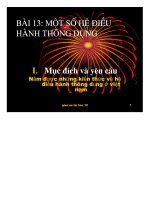Bài giảng Chương 1: Khai thác hệ điều hành windows và internet - ThS. Nguyễn Thị Uyên
Bạn đang xem bản rút gọn của tài liệu. Xem và tải ngay bản đầy đủ của tài liệu tại đây (5.74 MB, 71 trang )
Trƣờng Đại học Vinh
Khoa Công nghệ Thông tin
----------o0o------------
CHƢƠNG 1
KHAI THÁC HỆ ĐIỀU HÀNH
WINDOWS VÀ INTERNET
Giảng viên : ThS. Nguyễn Thị Uyên
Email:
Nghệ an, tháng 06/2016
1
NỘI DUNG
1.1
A.
Khai thác hệ điều hành Windows
1.2
A.
Khai thác Internet
1.3
A.
Giới thiệu về website vinhuni.edu.vn
1.4
A.
Câu hỏi ôn tập
08/08/2014
2
*1.1. Khai thác HĐH Windows
1.1.1 Giới thiệu
1.1.2 Các khái niệm cơ bản
1.1.3 Các thao tác cơ bản với tệp và thƣ mục
* Khởi động máy tính
*
Nút nguồn
Vỏ máy
* Tắt máy tính
Tắt máy tính theo cách thông thường
Lưu tất cả các tệp tin, đóng tất cả các chương trình ứng dụng đang
mở
Stand By: chế độ dự
phòng
Turn Off: tắt máy
Restart: khởi động lại máy
* Tắt máy tính
Tắt máy tính theo cách áp đặt
Bấm và giữ nút nguồn Power trong khoảng 20 giây
Nút
nguồn
Vỏ máy
* Các loại đối tƣợng trong Windows
Thực đơn (Menu)
Tập các thao tác được hiện thị trên màn hình mà người sử dụng
có thể lựa chọn.
Mục
Một lựa chọn (thao tác) trên thực đơn
Thanh thực đơn
Thực đơn
kéo xuống
Mục
* Các loại đối tƣợng trong Windows
Hộp thoại
Là một cửa sổ nhỏ giao tiếp giữa người sử dụng và chương trình
Nút
Cung cấp cho người sử dụng một cách đơn giản để kích hoạt một
thao tác
Nút đóng
Nút ấn
Nút ấn
Nút ấn
* Các loại đối tƣợng trong Windows
Tệp tin
Một tập các thông tin có liên quan với
nhau mà máy tính có thể truy nhập thông
qua tên.
Thƣ mục
Là một vùng lưu trữ các tệp tin.
Một thư mục có thể có nhiều thư mục
con
Biểu tƣợng
Là những hình ảnh nhỏ biểu diễn tệp tin,
thư mục, phần cứng....
* Các loại đối tƣợng trong Windows
Cửa sổ
Thường là một hình chữ nhật, hiển thị đầu ra hoặc cho phép nhập
dữ liệu...
Các thao tác với chuột thao tác với chuột
Nhấp chuột
Cuộn chuột
Nhấp chuột phải
Nhấp đúp –
Nhấp 2 lần liên
tiếp
Nhấp chuột trái
(nhấp chuột)
Các thao tác với chuột thao tác với chuột
Chọn và thao tác
Di chuyển chuột đến đối tượng
cần thao tác rồi nhấp chuột trái
để chọn
Đối tượng được chọn sẽ đổi
màu
Lựa chọn nhiều đối tƣợng
C1: Giữ chuột và kéo phủ hết
bề mặt các đối tượng cần chọn
C2: Vừa giữ phím Ctrl vừa
nhấp chọn từng đối tượng một
C2: Vừa giữ phím Shift vừa
nhấp chọn đối tượng đầu và
cuối
C3: Ctrl + A : chọn tất cả các
đối tượng
Các thao tác với chuột thao tác với chuột
Kéo thả (drag and drop)
Chọn đối tượng
Giữ chuột
Dịch chuyển đối tượng
Bỏ chọn đối tượng
*Màn hình nền desktop
Các biểu tượng
Nút Start
Kích hoạt chương trình
Các thao tác với cửa sổ
Thanh công việc
* Các biểu tƣợng
Biểu tượng
Màn hình
Menu Start
Thanh công việc
Các biểu tƣợng
Biểu tượng của hệ điều hành
Biểu tượng tệp tin
Biểu tượng ứng dụng
Biểu tượng thư mục
Các biểu tƣợng
Sắp xếp các biểu tượng trên màn hình
Nhấp chuột phải
vào màn hình
Desktop
Sắp xếp theo tên
Sắp xếp theo kích cỡ
Sắp xếp theo loại
Sắp xếp theo ngày sửa đổi
Sắp xếp tự động
* Nút Start
Thực đơn khởi động
Lựa chọn chương trình
thông qua thực đơn
* Kích hoạt chƣơng trình
Cách 1. Kích hoạt thông qua thực đơn Start
Cách 2. Nhấp đúp vào biểu tượng của chương trình trên màn
hình nền hoặc trên thư mục chứa tệp chương trình
* Làm việc với cửa sổ
Thanh thực đơn
Thanh tiêu đề
Thanh công cụ
Vùng làm
việc
Thanh trạng thái
Thanh cuộn (ngang, dọc)
Làm việc với cửa sổ
Di chuyển cửa sổ
Kéo thả đối với thanh tiêu đề
Thay đổi kích thƣớc cửa sổ
Trỏ chuột vào cạnh, góc của cửa sổ và kéo
Làm việc với cửa sổ
Mở rộng cửa sổ
Thu nhỏ cửa sổ
Đóng cửa sổ
Có thể dùng
tổ hợp phím
Alt-F4 để
đóng cửa sổ
*
Sử dụng thanh công việc,
chọn cửa sổ mình thích
Các cửa sổ hiện thời
Cũng có thể dùng tổ hợp
phím Alt-Tab
* 1.1.2 Các khái niệm cơ bản
Ổ đĩa, thư mục, tệp tin
Giới thiệu Windows Explorer
Sao chép, di chuyển, xóa thư mục và tệp tin
Đổi tên, tìm kiếm và hiển thị các thư mục, tệp
* Khái niệm ổ đĩa
Ổ đĩa vật lý và logic:
Đĩa cứng vật lý
Hệ điều hành
chia một cách
logic và đặt tên
Đĩa cứng logic
Lưu trữ dữ liệu